Можно настроить настройки импорта с помощью приложения Database Explorer после создания SQL-запроса и прежде, чем импортировать данные в рабочую область MATLAB®. Для получения дополнительной информации о создании SQL-запросов, смотрите, Создают SQL-запросы Используя Приложение Database Explorer.
Выполните эти шаги как общий рабочий процесс, чтобы настроить настройки импорта при помощи диалогового окна Set Import Options. Этот рабочий процесс принимает, что вы создаете SQL-запрос, который выбирает все данные из таблицы базы данных, содержащей информацию о сотруднике.
В разделе Options нажмите Import Options. Диалоговое окно Set Import Options открывает и отображается общие опции по умолчанию.
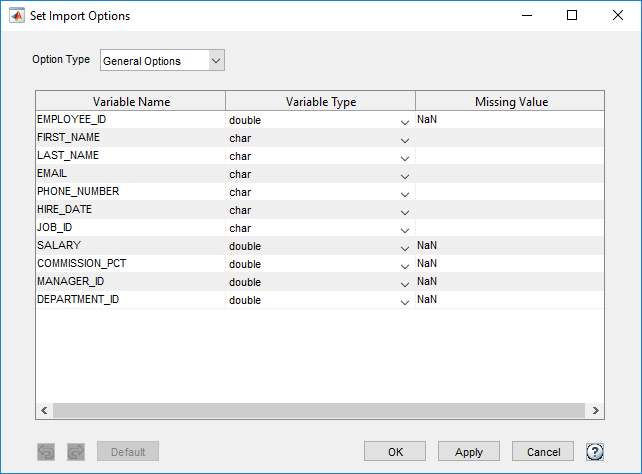
Под Variable Name введите другое имя для определенной переменной, чтобы изменить ее название в импортированных данных.
Под Variable Type выберите различный тип переменной для определенной переменной, чтобы изменить ее тип в импортированных данных. Тип выбранной переменной должен быть совместим с типом БД. Для допустимых типов данных смотрите входной параметр Option1,OptionValue1,...,OptionN,OptionValueN функции setoptions.
Под Missing Value введите различное значение для определенной переменной, чтобы измениться, как недостающие данные представлены в импортированных данных. Тип данных заданного значения должен совпадать с типом переменной.
Из списка Option Type выберите Text Options. Диалоговое окно Set Import Options отображается настройки импорта для переменных с типами данных text.
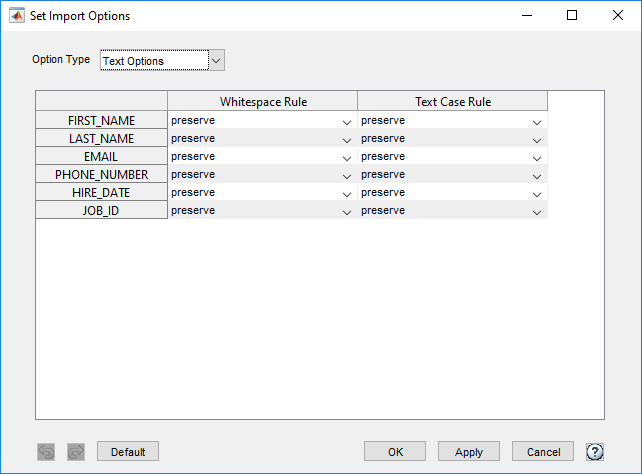
Для получения дополнительной информации о настройке текстовых настроек импорта, смотрите входной параметр Option1,OptionValue1,...,OptionN,OptionValueN функции setoptions.
После того, как вы выберете тип переменной datetime для любой переменной в общих опциях, можно настроить настройки импорта datetime. Например, примите, что вы устанавливаете переменную HIRE_DATE на тип переменной datetime. Из списка Option Type выберите Datetime Options. Диалоговое окно Set Import Options отображается настройки импорта для переменных с типами данных datetime.
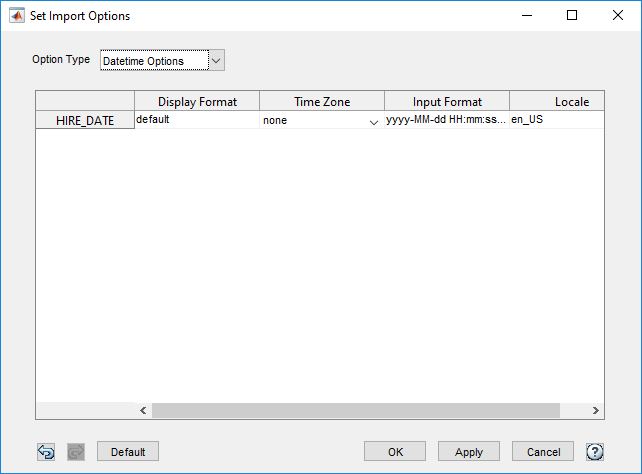
Для получения дополнительной информации о настройке настроек импорта datetime, смотрите входной параметр Option1,OptionValue1,...,OptionN,OptionValueN функции setoptions.
После того, как вы выберете тип переменной categorical для любой переменной в общих опциях, можно настроить категориальные настройки импорта. Например, примите, что вы устанавливаете переменную JOB_ID на тип переменной categorical. Из списка Option Type выберите Categorical Options. Диалоговое окно Set Import Options отображается настройки импорта для переменных с типами данных categorical.
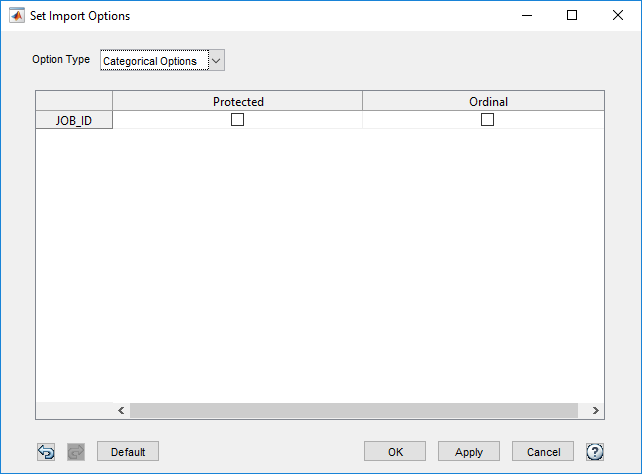
Для получения дополнительной информации о настройке категориальных настроек импорта, смотрите входной параметр Option1,OptionValue1,...,OptionN,OptionValueN функции setoptions.
Нажмите OK. Завершения диалогового окна и панель Data Preview показывают предварительный просмотр данных с помощью настроек импорта.
В разделе Import щелкните![]() , чтобы импортировать все результаты SQL-запроса как таблицу в рабочем пространстве MATLAB, согласно заданным настройкам импорта.
, чтобы импортировать все результаты SQL-запроса как таблицу в рабочем пространстве MATLAB, согласно заданным настройкам импорта.
В разделе Import выберите Import Data> Generate MATLAB Script, чтобы отобразить скрипт MATLAB в редакторе MATLAB. Скрипт подражает действиям настройки настроек импорта в диалоговом окне Set Import Options для каждой опции, которую вы устанавливаете при помощи функции setoptions. Для получения дополнительной информации о генерации скриптов MATLAB, смотрите, Генерируют SQL-запрос и СКРИПТ MATLAB.